Wi-Fi Direct 列印概觀
支援的用戶體驗
與 Windows 中的 Wi-Fi Direct Printer 配對
在與海外合作夥伴的會議上,商務主管會收到合約的修訂,而且必須在會議前列印更新的複本。
他們會在支援Wi-Fi Direct的合作夥伴辦公室找到 Windows 認證列印裝置。 它們會起始裝置與其 Windows Surface 之間的配對,並快速建立與裝置的連線,並準備好列印。 他們會列印數份檔,並能夠向合作夥伴呈現新的、核准的合約。
幾個小時后,他們正在前往機場:手裡簽了合同。
此案例描述:
使用 PIN 配對
- 在控制面板中選取裝置之後,系統會提示使用者輸入連線 PIN。 他們輸入接待員提供給他們的 PIN 號碼。 線上已完成,且已準備好列印。
使用臨機操作 PIN 配對
- 在控制面板中選取裝置之後,裝置的控制面板會要求使用者輸入符合裝置上輸入的 PIN 碼(就像 藍牙 配對一樣)。 他們會在裝置的控制面板上輸入 PIN,然後在電腦上的提示中輸入相同的號碼。 線上已完成,且已準備好列印。
列印至先前配對的Wi-Fi Direct 印表機
不同的使用者只會使用其行動寬頻連線,在位於家時,在 Windows 計算機上取得因特網連線。 他們擁有Wi-Fi Direct 列印裝置,先前已配對並安裝在其Windows電腦上。
他們在家裡處理檔,需要列印一份硬式複本。 他們會在應用程式中選取 [列印]。 其Wi-Fi Direct印表機一律會透過Wi-Fi Direct進行廣播,且目前在範圍內。 當列印對話框出現時,其Wi-Fi Direct列印機會顯示為「在線」。 他們會選取裝置,然後按兩下 [列印]。 其 Windows 計算機會建立裝置的連線,並傳送列印作業。 對他們,Wi-Fi Direct 印表機看起來會像透過網路或直接連線使用的任何其他印表機一樣運作。 列印作業會輸出,而且可以繼續編輯。
使用案例
印表機 - 第一次配對
透過新式裝置控制面板手動連線到WI-FI DIRECT PRINT裝置
前置條件
用戶位於Wi-Fi Direct 列印裝置的範圍內
Wi-Fi Direct Print 裝置的驅動程式位於用戶的裝置上
Wi-Fi Direct 列印裝置符合 Windows 認證需求
觸發程序
Windows [開始] 畫面中 [新增印表機] 中的使用者類型,選取 [設定],然後啟動裝置控制面板。
步驟
裝置控制面板會搜尋可用的列印裝置
DAF 針對Wi-Fi Direct (WFD) 裝置發出L2挑戰
可用的 WFD 列印裝置會顯示為裝置清單中的用戶選項
用戶按一下 WFD 列印裝置
DAF 會建立與 WFD 裝置的 L2/L3 連線,並觸發與 WSD 提供者的垂直配對。 佇列是針對裝置所建置,且已設定驅動程式。
WFD 提供者與裝置中斷連線
Postconditions
Wi-Fi Direct Printer 的列印佇列已建立
每當 WFD L2 指標挑戰成功時,列印佇列就會顯示為「可用」
替代流程
N/A
考量
N/A
透過新增印表機精靈手動連線到WI-FI DIRECT印表裝置
前置條件
用戶位於Wi-Fi Direct 列印裝置的範圍內
Wi-Fi Direct Print 裝置的驅動程式位於用戶的裝置上
Wi-Fi Direct 列印裝置符合 Windows 認證需求
觸發程序
用戶開啟傳統控制面板,並啟動 [裝置] 和 [印表機] 控制面板。
步驟
用戶啟動 [裝置和印表機] 控制面板
使用者按兩下 [新增裝置]
DAF 針對Wi-Fi Direct (WFD) 裝置發出L2挑戰
可用的 WFD 列印裝置會顯示為裝置清單中的用戶選項
用戶按一下 WFD 列印裝置
DAF 會建立與 WFD 裝置的 L2/L3 連線,並觸發與 WSD 提供者的垂直配對。 佇列是針對裝置所建置,且已設定驅動程式。
WFD 提供者與裝置中斷連線
Postconditions
Wi-Fi Direct Printer 的列印佇列已建立
每當 WFD L2 指標挑戰成功時,列印佇列就會顯示為「可用」
替代流程
N/A
考量
N/A
線上到印表裝置時發生錯誤
前置條件
使用者使用:
新式裝置控制面板,如上述「透過新式裝置控制面板手動連線至WI-FI DIRECT PRINT DEVICE」中所述
裝置和印表機控制面板,如上述「透過新增印表機精靈手動連線至WI-FI DIRECT印表裝置」中所述
觸發程序
配對/佇列設定期間發生失敗事件。
步驟
會移除任何部分設定的列印佇列。
使用者會收到失敗通知。
Postconditions
- 在配對嘗試之前,使用者的列印系統會回到其狀態
替代流程
- 如果錯誤是因為缺少驅動程式,而且驅動程式可以下載或新增 (非計量連線上的 x86 或 amd64),系統會提示使用者執行這項操作並重新嘗試配對。
考量
N/A
使用必要的 PIN 連線到 WI-FI DIRECT 印表裝置
前置條件
使用者使用:
新式裝置控制面板,如上述「透過新式裝置控制面板手動連線至WI-FI DIRECT PRINT DEVICE」中所述
裝置和印表機控制面板,如上述「透過新增印表機精靈手動連線至WI-FI DIRECT印表裝置」中所述
觸發程序
裝置需要 PIN 才能配對
步驟
使用者已收到列印裝置所需的 PIN
在 WSD 設定期間,系統會提示使用者輸入 PIN
用戶輸入 PIN 並配對完成
Postconditions
- 列印佇列已正確設定
替代流程
- 如果錯誤是因為缺少驅動程式,而且驅動程式可以下載或新增 (非計量連線上的 x86 或 amd64),系統會提示使用者執行這項操作並重新嘗試配對。
考量
臨機操作 PIN
用戶必須在印表機和裝置上輸入 PIN,類似於 藍牙 配對。
在 WSD 設定期間,使用者會在出現提示時,在裝置和用戶端電腦上輸入適當的 PIN 碼。
用戶輸入 PIN 並配對完成。
PIN 項目失敗
使用者已收到用戶端 PIN 或臨機操作 PIN。
在 WFD 設定期間,系統會提示使用者輸入 PIN。
使用者輸入不正確的 PIN 碼。
通知使用者 PIN 不正確,且配對無法完成。
探索已終止。 未設定佇列。
後置條件:未設定列印佇列。
列印
從應用程式使用 WI-FI DIRECT 列印裝置
前置條件
用戶位於Wi-Fi Direct 列印裝置的範圍內
用戶已順利完成與Wi-Fi Direct Print Device 的第一次配對,如上述「印表機 - 第一次配對」所述。
觸發程序
用戶嘗試從應用程式列印
步驟
DAF 針對Wi-Fi Direct (WFD) 裝置發出L2挑戰。
回應 L2 挑戰的已知 WFD 列印裝置會顯示為使用者「可用」
使用者選取 WFD 列印裝置,然後按兩下 [列印]
DAF 會建立與用戶選取 WFD 裝置的 L2/L3 連線,並建立 L3 WSD 連線。 裝置的參考計數會遞增。
列印作業會多任務緩衝處理、轉譯並傳送至裝置
裝置的參考計數會遞減。 如果遞減后的參考計數等於 0,則會關閉連接。
Postconditions
- 列印作業已成功傳送至列印裝置。
替代流程
N/A
考量
- 佇列會以與所有其他列印佇列相同的方式保存在 Windows 計算機上。 用戶應該能夠重新連線並列印到裝置,而不論配對與後續使用之間有多少時間。 使用者唯一必須重新配對列印的時間是,如果列印機已經剪除連接資訊,而且使用者的配對資訊已經移除。 應將重新配對降到最低,以提供更佳的用戶體驗。 這表示裝置必須在記憶體中維護數個配對,才能針對預定用途維護。 例如,家庭使用的印表機可能會維持 10-25 配對。 辦公室使用的印表機可能會維持更多。
配對的考慮
永續性群組
Windows 預期一旦為 Wi-Fi Direct 印表裝置建立列印佇列之後,Windows 用戶端就能夠重新連線到該裝置,而不需要重新配對。 Wi-Fi Direct 的 DAF 提供者會在建立佇列和裝置之後關閉連線。 因此,必須保存配對資訊,使用者才能在印表時間重新連線到裝置。
如果在每次連線之後,配對資訊會在裝置端卸除,用戶將無法列印到裝置。 使用者將會在計算機設定中新增裝置的迴圈中,在設定之後關閉連線,而且會卸除配對,要求使用者在計算機設定中再次新增裝置。
並行 連線
預期列印裝置能夠回應多個電腦連線要求。 因此,列印裝置應該實作與多個群組的並行連線,以完成此案例。
已卸除的配對
Windows 預期 Wi-Fi Direct 裝置會維護配對資訊,讓使用者在不重新布建的情況下列印到 Wi-Fi Direct 佇列。 不過,據瞭解,裝置可以儲存的配對數目有限。 強烈建議裝置有足夠的記憶體,以維持合理的配對連線數目,以供預定使用。 例如,適用於家庭或小型辦公室用途的裝置可能會記住 30 個連線。 不過,用於在公用環境中廣泛使用和重複使用的裝置可能需要記住大量使用者,以確保不會太頻繁地剪除連線。
已卸除配對案例:在使用者提交列印作業之前,Windows 不會重新建立與Wi-Fi Direct裝置的完整連線。 因此,如果裝置已卸除 Windows 計算機的配對資訊,在列印作業已排入佇列之前,Windows 將不會知道這一點。 不過,使用者將能夠重新佈建連線,並與裝置重新配對,不過這樣做會導致列印佇列遭到移除和重建,而且任何佇列列印作業都會在程式中遺失。 藉由在記憶體中維護足夠的配對數量,裝置可以將用戶必須重新配對並重新提交其列印作業的實例數目降到最低。
計算機的Wi-Fi驅動程序考慮
適用於Wi-Fi模組的 Windows 8 標誌需求需要模組支援Wi-Fi Direct。 不過,模組提供的驅動程式中也必須支援這項功能。 即使模組能夠這麼做,Windows 8 的大部分收件匣驅動程式都不支援Wi-Fi Direct。 這些模組的製造商已從其驅動程式網站更新可用的驅動程式。 下一個 Windows 版本之後,更新的驅動程式將更廣泛地提供。
Windows 8 標誌 WI-FI 模組:下表提供針對 Windows 8 提交標誌的 Wi-Fi 直接模組非詳盡列表。 此資訊會在 NDA 下共用,且不會以任何形式轉散發。 數據會提供,以協助合作夥伴識別預期可與Wi-Fi Direct搭配運作的Wi-Fi模組。 如 6.2.4 中所述,這些裝置的收件匣驅動程式可能不支援 Wi-Fi Direct 和更新的驅動程式必須先下載並安裝,才能進行測試。
Windows RT
Broadcom 802.11abgn Wireless SDIO Adapter Marvell AVASTAR Wireless-N Network Controller (SDIO) Windows 8 (64 位)
Atheros 無線網络適配器 Broadcom 802.11ac 無線網路適配器 Broadcom 802.11ac 無線 USB 配接器 Broadcom 802.11n 雙頻網路適配器 Broadcom 802.11n 網络適配器 Broadcom 802.11n 無線網路適配器 Intel(R) Advanced-N + WiMAX 6150 Intel(R) Centrino(R) Advanced-N + WiMAX 6250 Intel(R) Centrino(R) Advanced-N 6200 Intel(R) Centrino(R) Advanced-N 6205 Intel(R) Advanced-N 6235 Intel(R) Centrino(R) Ultimate-N 6300 Intel(R) Centrino(R) Centrino(R) Ultimate-N 6300 AGN Intel(R) Centrino(R) Wireless-N 105 Intel(R) Centrino(R) Wireless-N 135 Intel(R) Centrino(R) Wireless-N 2200 Intel(R) Wireless-N 2230 Killer Wireless N Marvell AVASTAR 350N 無線網路控制器 N150MA N 300MA Qualcomm Atheros Wireless Network Adapter Realtek 8812AU Wireless LAN 802.11ac USB NIC Realtek RTL8188CE Wireless LAN 802.11n PCI-E NIC Realtek RTL8188CU/RTL8191CU/RTL8192CU/RTL8188RU Wireless LAN 802.11n USB 2.0 網络適配器 Realtek RTL8188E無線 LAN 802.11n PCI-E NIC Realtek RTL8188EE Wireless LAN 802.11n PCI-E NIC Realtek RTL8723A Wireless LAN 802.11n USB 2.0 網络適配 器 Realtek RTL8723AE Wireless LAN 802.11n PCI-E NIC Realtek Wireless LAN 802.11n USB 2.0 網络適配器 WNA3100M Windows 8 (32 位)
Atheros 無線網络適配器 Broadcom 11ac Network Wireless Adapter Broadcom 802.11abgn Wireless LAN SDIO Adapter Broadcom 802.11abgn Wireless SDIO Adapter Broadcom 802.11ac Wireless Network Adapter Broadcom 802.11ac Wireless USB Adapter Broadcom 802.11n 雙頻網路 無線配接器 Broadcom 802.11n 網络適配器 Broadcom 802.11n 無線網路適配器 Intel(R) Centrino(R) Advanced-N + WiMAX 6150 Intel(R) Centrino(R) Advanced-N + WiMAX 6250 Intel(R) Centrino(R) Advanced-N 6200Intel(R) Centrino(R) Advanced-N 6205 Intel(R) Centrino(R) Advanced-N 6235 Intel(R) Centrino(R) Ultimate-N 6300 Intel(R) Ultimate-N 6300 AGN Intel(R) Centrino(R) Wireless-N 105 Intel(R) Centrino(R) Wireless-N 105 Intel 135 Intel(R) Centrino(R) Wireless-N 2200 Intel(R) Centrino(R) Wireless-N 2230 Killer Wireless N Marvell AVASTAR 350N 無線 網路控制器 N150MA N300MA Qualcomm Atheros 無線網路適配器 Realtek 8812AU Wireless LAN 802.11ac USB NIC Realtek RTL8188CE WirelessLAN 802.11n PCI-E NIC Realtek RTL8188CU/RTL8191CU/RTL8192CU/RTL8188RU無線 LAN 802.11n USB 2.0 網络適配器 Realtek RTL8188E Wireless LAN 802.11n PCI-E NIC Realtek RTL8188EE Wireless LAN 802.11n PCI-E NIC Realtek RTL8723A無線 LAN 802.11n USB 2.0 網路適配器 Realtek RTL8723AE無線 LAN 802.11n PCI-E NIC Realtek Wireless LAN 802.11n USB 2.0 網路適配器WNA3100M
Windows 中的裝置名稱
Windows 使用 Wi-Fi P2P IE 格式的 P2P 裝置資訊子元素的 [裝置名稱] 屬性,在裝置是群組擁有者時,在 Windows 中設定裝置名稱。 此屬性應該包含有意義的使用者名稱,因為它會顯示為所有 Windows UI 中的裝置名稱。
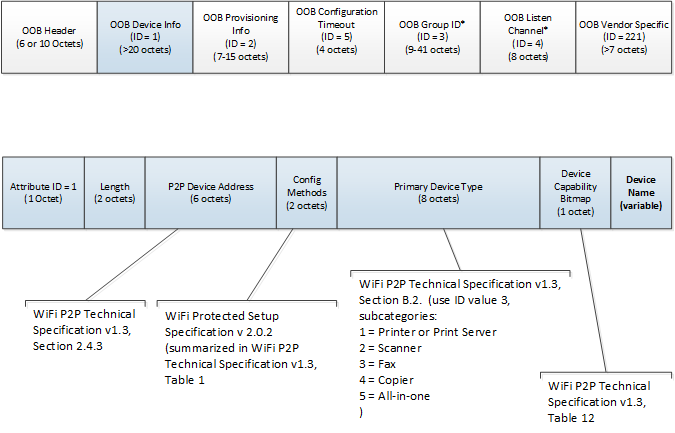
P2P IE 格式 OOB 裝置資訊元素
群組擁有權
列印裝置一律必須是群組擁有者。 Windows 列印系統不支援 Windows 電腦是群組擁有者的情況。
有關於群組擁有權和 5 GHz 網路的已知問題。 如果計算機是群組擁有者,且已連線到 5 GHz AP 或 P2P 群組超過 5 GHz 的 P2P 群組,則 Windows 不支援使用 2.4 GHz 信道與裝置配對。
當 Windows 當「群組擁有者」與Wi-Fi Direct裝置交涉連線時,Windows 會提供慣用的通訊通道。 如果慣用通道位於 5 GHz 範圍中,僅支援 2.4 GHz 的裝置將無法使用該通道。 Windows 不會維護雙頻寬群組,而且沒有將現有群組或 AP 連線移至 2.4 GHz 的功能。 在此情況下,將會探索列印裝置,但配對一律會失敗,因為無法建立通道。
若要防止使用者遇到此案例,Windows 列印需要列印裝置成為群組擁有者。 Windows 作為 P2P 網路上的用戶端能夠管理雙頻案例。 因此,用戶永遠不會發現印表機,但由於現有的AP連線而無法配對。